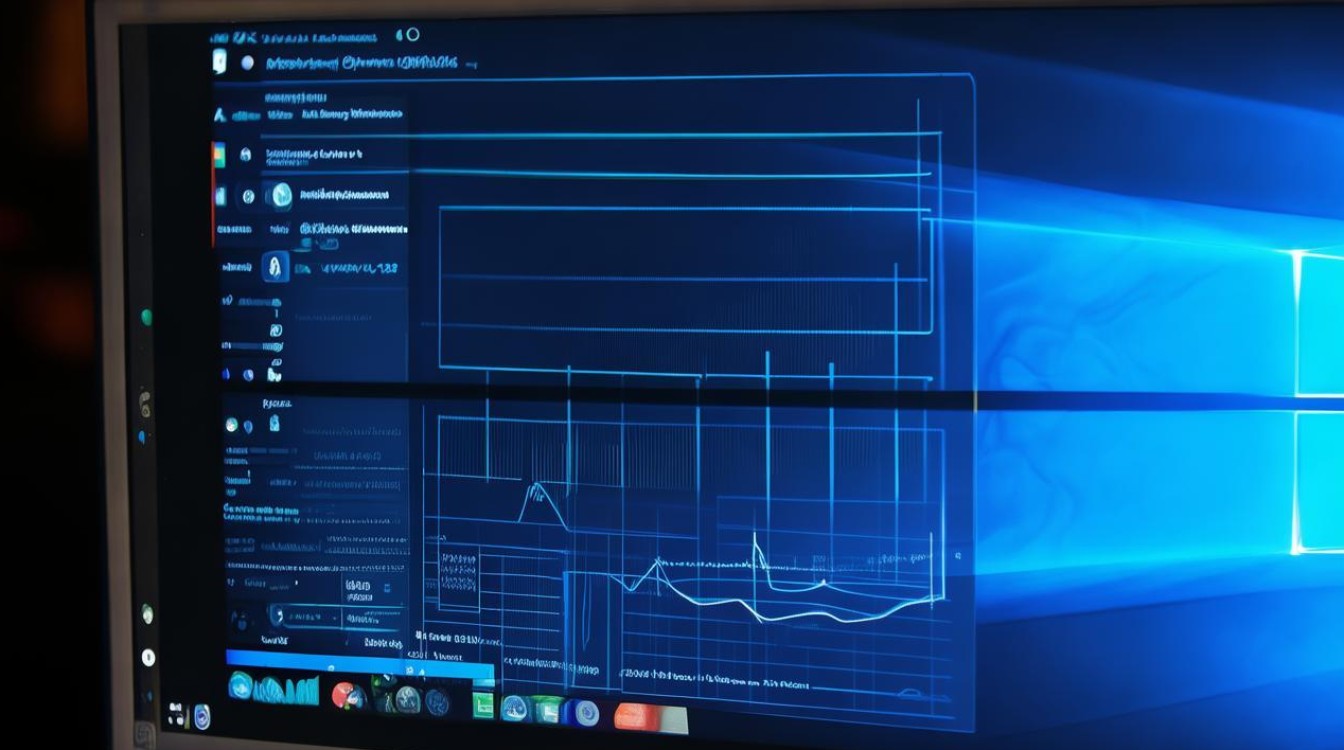主板boot丢失
shiwaishuzidu 2025年4月13日 00:57:07 主板 16
主板boot丢失,可尝试进入BIOS恢复默认设置,或用U盘启动盘引导修复。
-
含义

主板boot丢失通常指的是计算机在启动过程中,无法找到或无法访问引导程序,导致操作系统无法正常启动,这种情况可能是由于BIOS(基本输入输出系统)中的引导设置被更改、引导文件损坏或丢失等原因引起的。
-
常见原因

- BIOS设置更改:用户可能误操作或故意更改了BIOS中的引导顺序,导致计算机无法从正确的设备或分区引导。
- 引导文件损坏或丢失:病毒攻击、磁盘错误、不正常的关机等都可能导致引导文件(如BOOTMGR、boot.ini等)损坏或丢失。
- 硬盘故障:硬盘出现物理损坏或逻辑错误,也可能导致引导程序无法访问。
-
解决方法
- 进入BIOS恢复默认设置:重启计算机,在开机过程中按下特定的按键(如Del、F2等,具体按键因主板型号而异)进入BIOS设置界面,然后选择“Load Optimized Defaults”(加载优化默认设置)或“Restore Defaults”(恢复默认设置)选项,保存更改并退出BIOS,这将重置BIOS设置,可能解决引导问题。
- 检查并修复引导文件:如果怀疑引导文件损坏或丢失,可以使用Windows安装介质(如USB安装盘)启动计算机,并进入修复模式,在修复模式中,可以使用命令提示符工具(如Bootrec.exe)来扫描和修复引导文件,可以运行“bootrec /fixmbr”和“bootrec /fixboot”命令来修复主引导记录和引导扇区。
- 重建BOOTMGR:如果BOOTMGR文件丢失,可以在Windows安装介质的命令提示符下执行“bootsect /nt60 all /force”命令来重建BOOTMGR,然后重新启动计算机,看是否能够正常引导。
- 检查硬盘连接和状态:确保硬盘正确连接到计算机,并且没有松动或损坏的迹象,如果硬盘出现故障,可能需要更换硬盘才能解决问题。
-
相关问题与解答

- 问题一:如何进入BIOS设置界面? 答:不同的计算机品牌和型号进入BIOS设置界面的方法可能不同,常见的方法包括在开机过程中按下Del、F2、F10、Esc等按键,具体的按键可以在计算机启动时的屏幕提示中找到,或者参考计算机的用户手册。
- 问题二:如果以上方法都无法解决问题,该怎么办? 答:如果以上方法都无法解决问题,可能是硬件故障导致的引导问题,此时建议联系专业的计算机维修人员进行检查和维修,他们可能会使用更专业的工具和方法来诊断和解决问题。